Per modificare l'orientamento del modello nella parte superiore dell'area di disegno, utilizzare lo strumento Ruota nord di progetto.
Ruota nord di progetto ha effetto sulle viste di pianta la cui proprietà Orientamento è impostata su Nord di progetto. Non ha effetto sulle viste di disegno, sui dettagli delle viste di pianta o su altri tipi di viste.
Nell'esempio riportato di seguito viene visualizzato il modello  prima e
prima e  dopo l'utilizzo dello strumento Ruota nord di progetto.
dopo l'utilizzo dello strumento Ruota nord di progetto.
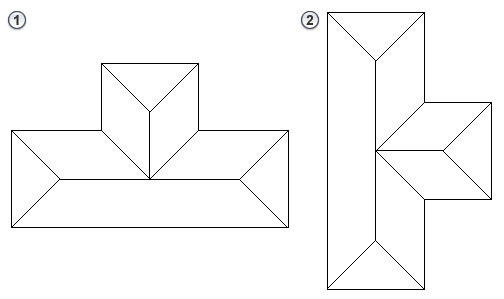
Come effettuare la rotazione sul nord di progetto
- Aprire una vista di pianta.
- Nella tavolozza Proprietà, verificare che la proprietà Orientamento della vista sia impostata su Nord di progetto.
Quando si effettua la rotazione su Nord di progetto per questa vista, la modifica interessa anche le altre viste di pianta la cui proprietà Orientamento è impostata su Nord di progetto.
- Se si desidera ruotare il progetto di un angolo di ampiezza diversa da 90 o 180 gradi, aggiungere un piano di riferimento per l'angolo di rotazione desiderato, se necessario.
- Fare clic sulla scheda Gestisci
 gruppo Posizione progetto
gruppo Posizione progetto menu a discesa Posizione
menu a discesa Posizione
 (Ruota nord di progetto).
(Ruota nord di progetto).
- Nella finestra di dialogo Ruota progetto, per Mantieni orientamento nota di testo durante la rotazione, selezionare questa opzione se le note di testo devono essere orientate verso la vista.
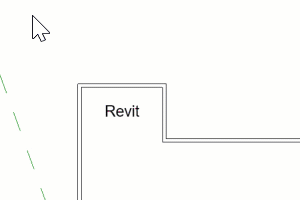
Deselezionare l'opzione se le note di testo devono ruotare con il modello.
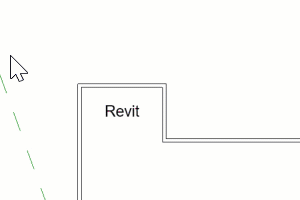
- Per specificare l'angolo di rotazione, effettuare una delle seguenti operazioni:
- Selezionare l'angolo di rotazione desiderato.
- Selezionare Allinea la linea o il piano. Nella vista, selezionare il piano di riferimento o una linea esistente da utilizzare per la rotazione.
Il modello ruota e viene visualizzato un messaggio per indicare il numero di elementi ruotati.
- Verificare i risultati in tutte le viste di pianta.
Se il messaggio indica gli errori, è possibile esportare gli errori per esaminarli e correggerli.